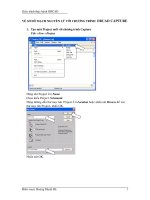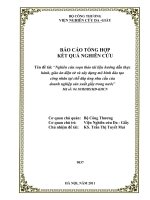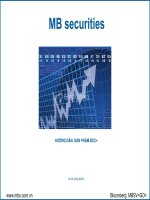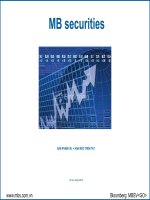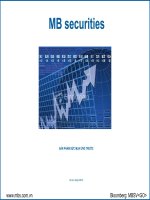Tài Liệu Đào Tạo Thực Hành IBM BPM.docx
Bạn đang xem bản rút gọn của tài liệu. Xem và tải ngay bản đầy đủ của tài liệu tại đây (8.44 MB, 106 trang )
TÀI LIỆU MÔ TẢ YÊU CẦU NGHIỆP VỤ
VÀ THỰC HÀNH CHI TIẾT
QUY TRÌNH
XIN NGHỈ PHÉP
V0.1
November 20, 2023
Mục lục
1
TỔNG QUAN......................................................................................................................................................3
1.1
PHÂN TÍCH YÊU CẦU TỪ NGHIỆP VỤ......................................................................................................................3
2
CHI TIẾT QUY TẮC NGHIỆP VỤ..................................................................................................................5
3
CHI TIẾT YÊU CẦU GIAO DIỆN NGƯỜI DÙNG.......................................................................................6
3.1
3.2
MÀN HÌNH TẠO ĐƠN XIN NGHỈ PHÉP:....................................................................................................................6
MÀN HÌNH PHÊ DUYỆT ĐƠN XIN NGHỈ PHÉP..........................................................................................................6
4
CHI TIẾT YÊU CẦU SLA.................................................................................................................................7
5
THIẾT KẾ DATABASE.....................................................................................................................................7
6
DỮ LIỆU HỆ THỐNG BẢNG CATALOG:....................................................................................................8
7
PHẦN 1: HƯỚNG DẪN CÁCH TẠO BUSINESS OBJECTS VÀ VARIABLES........................................8
7.1
7.2
8
PHẦN 2: XÂY DỰNG VÀ XỬ LÝ GIAO DIỆN CHỨC NĂNG..................................................................12
8.1
8.2
8.3
8.4
8.5
9
TẠO BUSINESS OBJECTS:.......................................................................................................................................8
TẠO VARIABLES:.................................................................................................................................................11
TẠO CLIENT-SIDE HUMAN SERVICE:...................................................................................................................12
TẠO CÁC COACH VIEW :.....................................................................................................................................15
GẮN CÁC CLIENT-SIDE HUMAN SERVICE VÀO PROCESSES.................................................................................26
HƯỚNG DẪN CÁCH DEBUG MÀN HÌNH VỪA TẠO:................................................................................................28
TẠO VÀ TÙY CHỈNH GIAO DIỆN SỬ DỤNG THEME................................................................................................29
PHẦN 3: HƯỚNG DẪN TẠO SERVICE FLOW.........................................................................................35
9.1
9.2
9.3
9.4
TẠO BIẾN MÔI TRƯỜNG KẾT NỐI ĐẾN DB:..........................................................................................................35
TẠO SERVICE FLOW............................................................................................................................................35
HƯỚNG DẪN CÁCH TẠO SERVICE CALL..............................................................................................................43
HƯỚNG DẪN CÁCH TẠO DỮ LIỆU CHO SINGLE SELECT DÙNG ITEMS FROM CONFIG OPTION/ STATIC LIST.......49
10
PHẦN 4: HƯỚNG DẪN XỬ LÝ VALIDATE TRÊN FORM:.....................................................................54
11
PHẦN 5: TẠO DECISION...............................................................................................................................59
12
PHẦN 6: TẠO USER TRONG PROCESSADMIN.......................................................................................65
13
PHẦN 7: HƯỚNG DẪN LƯU DỮ LIỆU VÀO DATABASE.......................................................................67
14
PHẦN 8: HƯỚNG DẪN CHẠY CHƯƠNG TRÌNH TRÊN PROCESS PORTAL....................................71
15
PHẦN 9: TẠOTOOLKIT.................................................................................................................................76
1
U CẦU NGHIỆP VỤ
1.1 Mơ tả quy trình Xin Nghỉ Phép
Tài liệu này mô tả các yêu cầu và cách thiết kế về nghiệp vụ cần thiết để xây dựng trên hệ thống để
hỗ trợ thực hiện nghiệp vụ xin nghỉ phép.
Quy trình nghiệp vụ xin nghỉ phép được mơ tả như sau:
-
-
Có 2 bước: tạo đơn nghỉ phép và duyệt đơn nghỉ phép
Bước 1: Tạo đơn xin nghỉ phép
+ Người tạo chọn lý do nghỉ phép từ 1 danh sách có sẵn (danh sách lưu DB)
+ Tương ứng với mỗi lý do nghỉ phép, hệ thống tự fill số ngày nghỉ tương ứng (ví dụ nghỉ
đám cưới thì số ngày là 2, nghỉ đám tang thì số ngày là 3, các con số này đều lưu DB và lấy
ra)
+ Người dùng điền ngày bắt đầu nghỉ, hệ thống validate và chặn không cho đi tiếp nếu ngày
bắt đầu nghỉ nhỏ hơn ngày hiện tại
Bước 2 :Phê duyệt
+ Người phê duyệt có 2 lựa chọn: đồng ý duyệt hoặc từ chối
+ Nếu từ chối, bắt buộc chọn lý do từ 1 danh sách (danh sách lý do lưu DB), nếu chọn lý do
là “Khác” thì yêu cầu điền lý do dạng text
+ Sau khi người dùng duyệt, kết quả được lưu lại DB và có email thơng báo cho người tạo
đơn nghỉ phép.
+ Yêu cầu thêm: Task duyệt được chuyển đến người duyệt theo quy tắc sau:
Số ngày nghỉ
Chức vụ của người xin nghỉ Người duyệt
<5
Nhân viên
A
>5
Nhân viên
B
<5
Quản lý
C
>5
Quản lý
D
Trong đó chức vụ là User attributes, A,B,C,D là các user khác nhau (lấy 4 user trong hệ
thống).
-
Yêu cầu về SLA:
SLA bước duyệt là 8 tiếng làm việc (chỉ tính tiếng làm việc, giờ làm việc là 8h-12h buổi sáng
và 1h-5h buổi chiều, ko tính ngày nghỉ. Ngày nghỉ lấy từ bảng CDR_DT của DB SOR_REF)
Sau 4 tiếng nếu bước duyệt khơng được thực hiện thì gửi 1 email thơng báo cho người đang
sở hữu task đó để nhắc vào duyệt.
Phân tích u cầu từ nghiệp vụ
Kích
-
Nhân viên có u cầu xin nghỉ phép
hoạt/Bắt đầu
khi
Kết thúc khi
Điều kiện
sau
- Lãnh đạo phê duyệt đồng ý hoặc từ chối đơn xin nghỉ phép
Sau khi yêu cầu được phê duyệt:
-
Dữ liệu được lưu trữ, phục vụ truy vấn và báo cáo
-
Email gửi đến các bên liên quan
Sơ đồ quy trình xin nghỉ phép
Mơ tả chi tiết quy trình
# Tên tác vụ
Mơ tả
Người thực
Ghi
hiện
chú
Tạo đơn xin nghỉ phép
-
Người dùng đăng nhập vào hệ thống, nhập các
thông tin trong đơn xin nghỉ phép bao gồm: mã
nhân viên, tên nhân viên , lý do nghỉ phép, số ngày
nghỉ phép, ngày bắt đầu nghỉ.
Tạo đơn xin
Các Action thực hiện:
-
nghỉ
Button ‘Tạo đơn xin nghỉ phép’: đơn xin nghỉ sẽ
chuyển đến cho người duyệt
phé
-
p
Button ‘Hủy’: đơn xin nghỉ phép sẽ bị hủy, kết
Người tạo
đơn
thúc quy trình
Xử lý validate trên chức năng:
-
Nếu nhập ngày bắt đầu nghỉ < ngày hiện tại -> hiện
thông báo ‘Ngày bắt đầu nghỉ phải lớn hơn hoặc
bằng ngày hiện tại’. Dừng xử lý để người dùng
Phê duyệt
yêu cầu
nhập lại ngày.
Nhập kết quả Phê duyệt
-
Người phê duyệt xem lại đơn xin nghỉ phép
(không được chỉnh sửa)
-
Người phê duyệt chọn kết quả phê duyệt từ list
Người duyệt
+ Nếu chọn “đồng ý”: Gửi mail thông báo cho
người tạo đơn và kết thúc quy trình.
+ Nếu chọn ‘Từ chối’: Phải chọn thêm lý do từ
chối từ list có sẵn. Trường hợp chọn lý do từ chối
là ‘Khác’ thì phải nhập thêm thông tin mô tả lý do
từ chối.
Các Action thực hiện:
-
Button ‘Phê duyệt’: tùy theo kết quả phê duyệt gửi
thư thông báo cho người tạo đơn , lưu toàn bộ dữ
liệu về đơn xin nghỉ phép và kết quả phê duyệt vào
DB, gửi mail thông báo và kết thúc quy trình.
Xử lý khi khơng hồn thành phê duyệt đúng hạn:
Gửi mail nhắc phê duyệt sau 4 tiếng
1.2 Chi tiết Quy tắc nghiệp vụ
Quy tắc phê duyệt hồ sơ
STT
Số ngày nghỉ
Chức vụ của người xin nghỉ
Người
duyệt
1
2
3
4
<=5
>5
<=5
>5
Nhân viên
Nhân viên
Quản lý
Quản lý
A
B
C
D
Trong đó chức vụ là User attributes, A,B,C,D là các user khác nhau (lấy 4 user trong hệ thống)
1.3
Yêu cầu Giao diện người dùng
Màn hình tạo đơn xin nghỉ phép:
Groupname
Tạo đơn xin nghỉ
phép
Fieldname
Field Type
Editable
<Tên trường thơng tin>
- Text
- Text area
- Dropdown list
- Checkbox
- Radio button
- Button >
- Datetime picker
<Y/N>
Mã nhân viên
Text
Editable
Ghi chú
Tên nhân viên
Text
Editable
Lý do nghỉ phép
Single select
Editable
Output text
None
Datetime picker
Editable
Số ngày nghỉ phép
Ngày bắt đầu nghỉ
Action
Tạo đơn xin nghỉ phép
Button
Action
Hủy
Button
Màn hình phê duyệt đơn xin nghỉ phép
Groupname
Fieldname
Field Type
Editable
- Text area
- Dropdown list
- Checkbox
- Radio button
- Button >
- Datetime picker
<Y/N>
Text
None
Tên nhân viên
Text
None
Lý do nghỉ phép
Single select
None
Output text
None
Datetime picker
None
Kêt quả duyệt
Single select
Editable
Lý do từ chối
Mô tả lý do từ chối
Single select
Text
Editable
Editable
Phê duyệt yêu cầu
Button
<Tên trường thông tin>
Ghi chú
Mã nhân viên
Tạo đơn xin nghỉ phép
Số ngày nghỉ phép
Ngày bắt đầu nghỉ
Phê duyệt đơn xin nghỉ phép
Action
1.4
Chi tiết yêu cầu SLA
SLA bước duyệt là 8 tiếng làm việc (chỉ tính tiếng làm việc, giờ làm việc là 8h-12h buổi sáng
và 1h-5h buổi chiều, ko tính ngày nghỉ. Sau 4 tiếng nếu bước duyệt khơng được thực hiện thì
gửi 1 email thơng báo cho người đang sở hữu task đó để nhắc vào duyệt.
2
1.5
Thiết kế Database
1.6
Dữ liệu hệ thống bảng catalog
THỰC HÀNH CƠ BẢN VỚI BPM
2.1
2.1.1
Phần 1: Hướng dẫn Tạo process Apps và xây dựng luồng xử lý theo nghiệp vụ
Tạo Process Apps : Xin nghỉ phép
B1: Đăng nhập vào process center
1
.Sử dụng Process Center URL : https://10.0.18.17:9443/WebPD/login.jsp
Nhập User name và password (User: BPMUser02/123456)
Click Log In.
Cửa sổ Process Center hiển thị những process applications có sẵn
B2: Tạo process application
1.
Tạo process application.
a.
Chọn biểu tượng (+)Create New Process App màu xanh bên phải trang của IBM Process
Designer.
b.
Khi cửa sổ Create New Process App hiển thị,nhập các giá trị sau:
- Nhập Process App Name : Xin Nghi Phep
- Nhập Acronym : XNP
- Nhập Documentation : Chứa quy trình được sử dụng duyệt đơn nghỉ phép cho cán
bộ nhân viên
c. Chọn Create.
2.
Mở process application Xin Nghi Phep.
a.
Trong Process Center, tìm đến Xin Nghi Phep (XNP) process application và chọn Open in
Designer.
3: Tạo process
1.
Tạo process.
a.
Từ process library, chọn (+) plus sign tiếp theo đến Processes và chọn Process.
b.
2.1.2
Nhập tên process “Quy Trinh Xin Nghi Phep” vào truờng Name . Chọn Finish.
Xây dựng luồng nghiệp vụ
Process được tạo , khung process được tạo mặc đinh như bên dưới với tab Definition. Mặc định bạn có 1 Team
lane , system lane, start event, inline user task và end event.
1.
Expose process đến All Users để tất cả user có thể start process.
a.
Chọn Overview tab.
b.
Under the Exposing section, click Select for the Expose to start option.
c.
2.
Chọn All Users.
Chọn Finish Editing để lưu thay đổi của bạn hoặc sử dụng phím tắt CTRL + S.
B1: Tạo process activities
1.
Tạo process activity Với tên Tạo Đơn.
a.
Từ Process Quy Trinh Xin Nghi Phep, chọn tab Definition.
b.
Chọn đến General > Common, Nhâp tên “Tạo Đơn” như bên dưới.
c.
Chọn Tạo Đơn activity. Tìm đến danh sách Implementation > Activity Type, mở rộng Type
và thay đổi chọn User Task.
d.
Kéo 1 Lane từ danh sách Palette bên phải màn hình designer và đổi tên Lane bằng cách ấn vào
mục Team1 Màu xanh đi đến General > Common nhập trường Name : “Người phê duyệt” như
hai hình bên dưới.
e.
Tương tự kéo User Task từ danh sách Palette và đổi tên thành “Phê Duyệt”
Lưu ý:
Để căn chỉnh các items trong process, chọn những items cần căn chỉnh nhấn Ctrl+A cho tất cả. Right-click
items và chọn Align nodes > Middle.
B2: Tạo gateways cho process
1.
Trong process Quy Trinh Xin Nghi Phep kéo Exclusive Gateway từ danh sách palette bên phải
màn hình designer
2.
3.
Chọn Gateway and set the properties.
a.
Chọn gateway và trong General > Common, nhập trường Name : “Có tạo đơn ?”.
b.
Trong General > Behavior bạn có thể thay đổi được Gateway type là :
Exclusive Gateway.
Nối các phần tử với nhau thành 1 luồng process hồn chỉnh như hình bên dưới
a.
Trong General > Common, nhập trường Name ‘Chuyển đến Phê Duyệt’ và chọn Name
visible.
b.
2.2
Làm tương tự và hoàn hành việc kết nối các phần tử trong process với nhau.
Phần 2: Tạo biến, Implement Gateway, Mapping data
2.2.1
Tạo biến cho luồng quy trình
1.
Mở Quy Trinh Xin Nghi Phep.
2.
Tạo biến Private: quyTrinhNghiPhep
3.
Tạo 1 biến private cho control exclusive gateway : Có tạo đợn ?.
a.
Chọn tab Variables và chọn (+) plus sign cạnh Private..